LAB 4 Enable, Disable dan Uninstall mikrotik RouterBoard
The Purpose of this learning
- To know how to Enable on RouterBoard
- To know how to Disable on RouterBoard
- and to know how to Uninstall on RouterBoard
- Untuk mengetahui cara Enable pada RouterBoard
- Untuk mengetahui cara Disable pada RouterBoard
- dan untuk engetahui cara Uninstall pada RouterBoard
Basic Concept
- Enable is the command to connect internal and external devices in the configuration settings
- Disable is the command to disconnect internal and external devices in the configuration settings
- Uninstall is a command to delete an application, packages and programs that have been installed on a computer
Konsep Dasar:
- Enable adalah perintah untuk menghubungkan perangkat internal maupun eksternal dalam konfigurasi setting
- Disable adalah perintah untuk tidak menghubungkan perangkat internal maupun eksternal dalam konfigurasi setting
- Uninstall adalah perintah untuk menghapus sebuah aplikasi, paket dan program yang telah terinstall pada suatu komputer
Configuration
Konfigurasi:
ENABLE
- the first is open winbox an then klik system-package in there will be see square like bellow, then klik ipv6 after that klik enable
- pertama membuka winbox lalu klik system-package disana akan muncul kotak lalu kita klik ipv6 dan klik enable
DISABLE
- Untuk non aktifkan paket caranya hampir sama seperti mengaktifkan. bedanya pada saat di winbox pilih disable (contoh:ipv6)
UNINSTALL
- Uninstall pun caranya hampir sama dengan enable dan disable, sebelum menguninstall paket kita harus men "disable"kan paket terlebih dahulu. klik "system->package->uninstall"
- reboot winbox
- reboot winbox, bunga papan pernikahan di taman mini


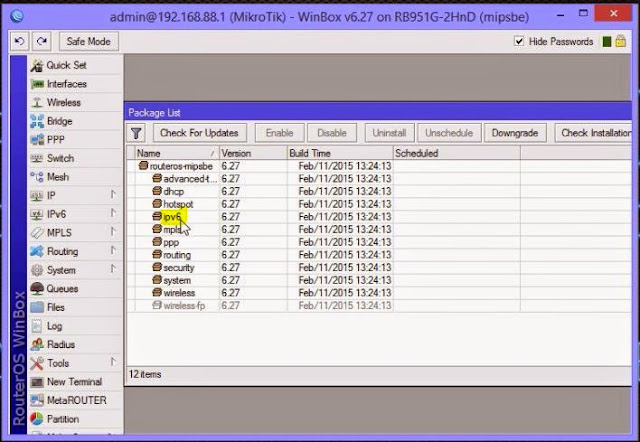





Comments